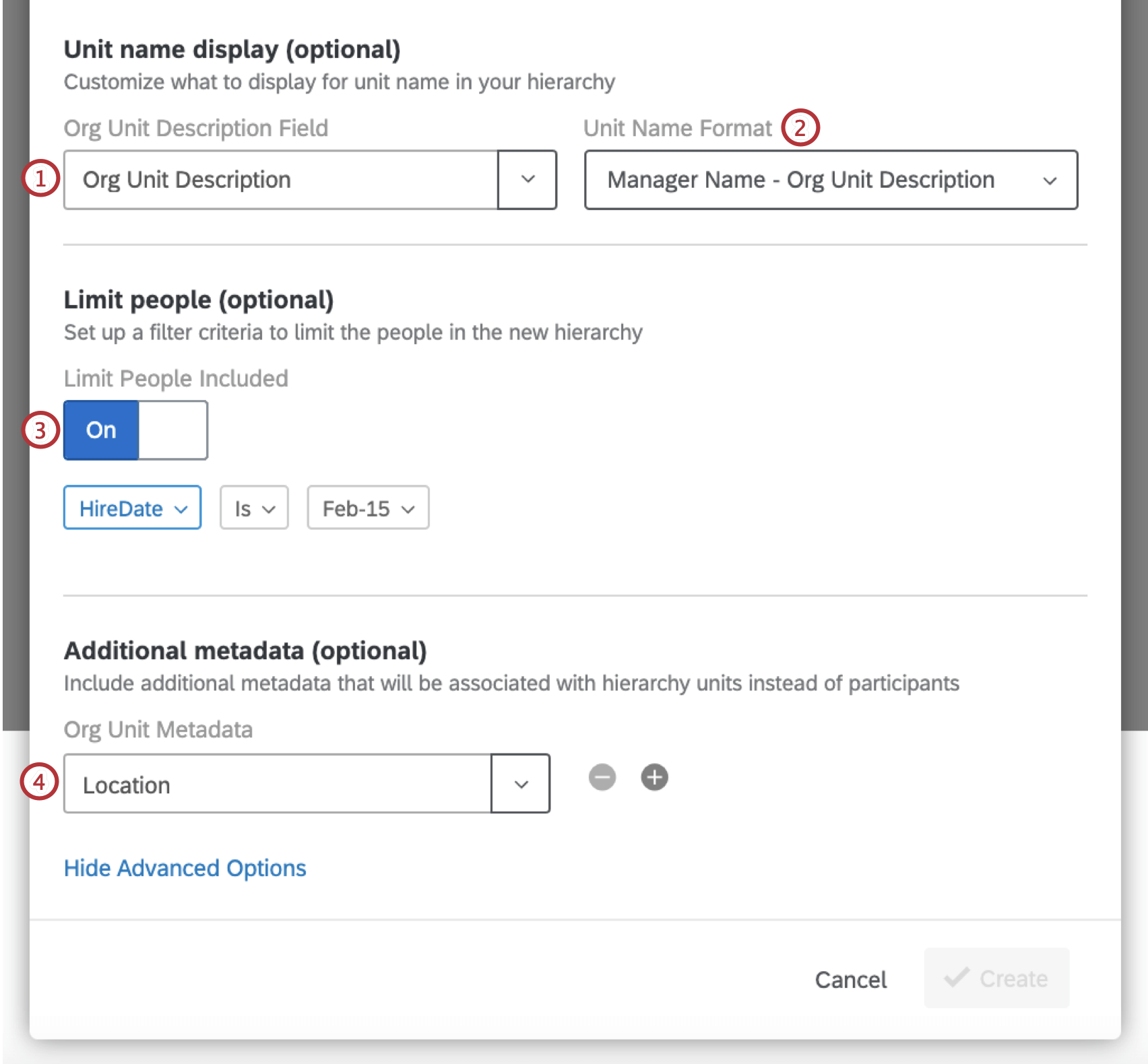親子階層の生成(EX)
Qtip:このページでは、エンゲージメントプロジェクトとパルスプロジェクトで使用できる機能について説明しますが、ライフサイクルプロジェクトやアドホック従業員調査プロジェクトでは使用できません。それぞれの詳細については、「Employee Experienceプロジェクトのタイプ」を参照してください。
親子階層について
親-子階層は最もよく使われる階層である。従業員のIDと各従業員がレポートするマネージャーのリストがあるように、人事データがフォーマットされている場合は、これらのオプションが最適です。
Qtip:どのような階層が貴社のHRデータに最も適しているのか、お分かりになりませんか?階層の基本概要ページで、オプションの基本比較をご確認ください。
親子階層の生成
警告1つのプロジェクトに階層を10個まで設定できます。7階層に達すると、階層数の上限に近づいているという警告が表示されます。階層が10個ある場合、階層を削除しない限り他の階層を作成することはできません。
- リンク先のサポートページの指示に従って、親子階層用の参加者ファイルを準備する。
- リンク先のサポートページの手順に従って、参加者ファイルをインポートしてください。
- 参加者タブに移動します。

- 組織階層 セクションに移動する。
- 組織階層の作成」をクリックする。
- 階層の名前を入力します。
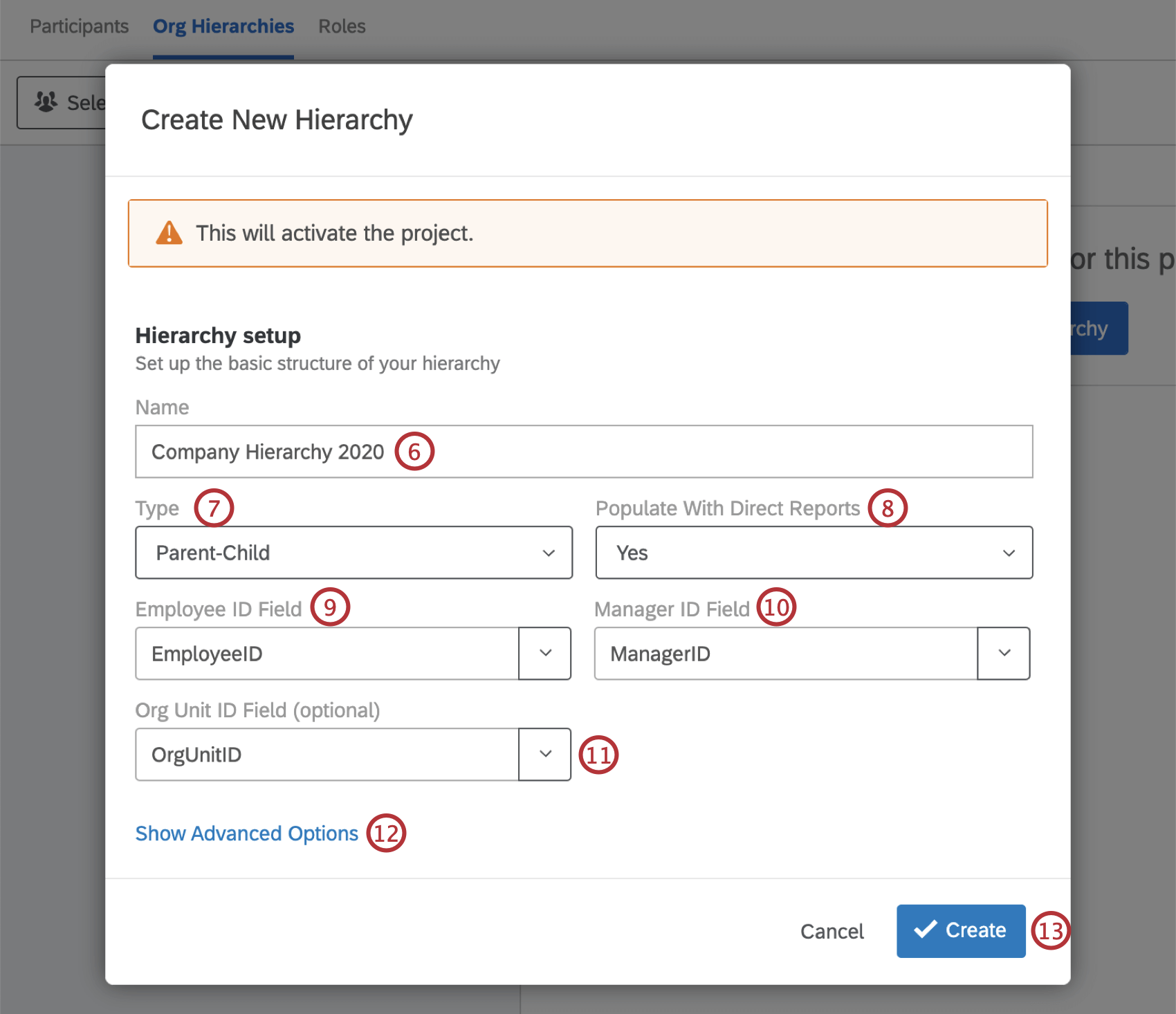
- タイプ」で「親子」を選択する。
- Populate With Direct Reports」で「Yes」を選択する。
Qtip:直属の部下の身元がわからない、または記載したくない場合は、「いいえ」を選択して、「スケルトン階層の作成」セクションに進んでください。
- 従業員IDフィールドタイプ」で、従業員IDメタデータ名を入力または選択します。
Qtip: 従業員IDフィールド、マネージャーIDフィールド、およびメタデータを入力するその他のフィールドは、アップロードした元の参加者ファイルと一致している必要があります。つまり、スペル、スペーシング、大文字小文字はまったく同じでなければならない!
- マネージャーIDフィールドタイプ」で、マネージャーIDメタデータ名を入力または選択します。
- 必要であれば、ここに組織ユニットIDを入力してください。
- よろしければ 高度なオプション。詳細は以下のセクションを参照。
- 作成」をクリックする。
高度なオプション
詳細オプション」をクリックすると、親子階層を構築する際にいくつかのオプションが追加されます。
- 組織単位の説明フィールド:直属の部下を入力する ]を選択した場合は、[組織単位の説明]をここに入力します。
- ユニット名のフォーマット:Org Unit Descriptionをロードしている場合、ユニット名にこれを含めることができます。
- 含まれる人を制限する:メタデータの値に基づいて階層に含まれる人を制限する場合は、このオプションをオンにします。上記の例では、特定の採用日からの参加者のみが階層に含まれています。
- 追加のメタデータ: ユニット固有のメタデータがあれば、ここに追加する。フィールドの右にあるプラス(+)記号をクリックすると、一度に複数のフィールドを追加できます。
Qtip:組織階層生成にすでに使用されているフィールド(ManagerID、EmployeeIDなど)は選択できません。また、プロジェクト内の他の組織階層を構成するためにすでに使用されているフィールドを選択することはできません。プロジェクト内の別の階層の追加メタデータとしてすでに使用されているフィールドは、フィールドドロップダウンに表示されません。
スケルトン階層の生成
スケルトン階層は、直属の部下ではなく、社内のマネージャーを中心に構築されるため、他の階層とは異なります。このデザインでは、マネージャーは正確に把握しているが、直属の部下全員の身元は把握しておらず、また必ずしも含めたくない。そのため、スケルトン階層は匿名リンクで配信されるアンケート調査と対になっていることが多い。
スケルトン階層と組み合わせたエンゲージメント調査は、組織階層の質問タイプを使用し、従業員が帰属意識を持つマネージャーを特定できるようにします。ダッシュボードのデータを見るときが来たら、マネージャーは自分のチームのデータを見ることができます。なぜなら、この質問によって、直属の部下を、彼らが帰属する組織のユニットに正しくリンクさせることができるからです。
- リンク先のサポートページの指示に従って、スケルトン階層用の参加者ファイルを準備する。
- リンク先のサポートページの手順に従って、参加者ファイルをインポートしてください。
- 参加者タブに移動します。

- 組織階層 セクションに移動する。
- 組織階層の作成」をクリックする。
- 階層の名前を入力します。
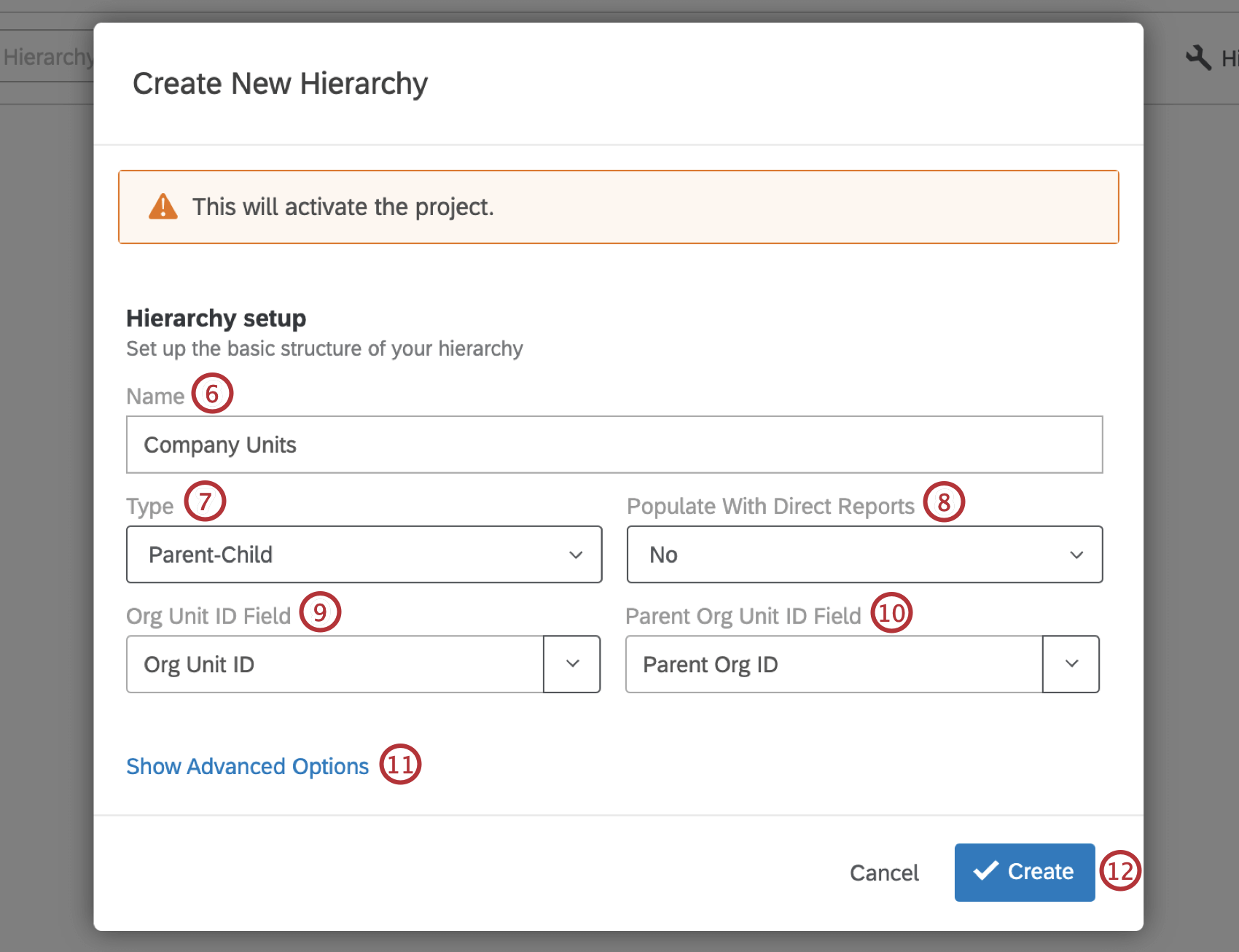
- タイプ」で「親子」を選択する。
- Populate With Direct Reports(直属の部下と入力する)]で、[No]を選択します。
- Org Unit IDフィールド名」の下に、Org Unit IDメタデータ名をタイプアウトするか選択する。
Qtip: 組織ユニットIDフィールド、親組織ユニットIDフィールド、およびメタデータを入力するその他のフィールドは、アップロードした元の参加者ファイルと一致している必要があります。つまり、スペル、スペーシング、大文字小文字はまったく同じでなければならない!
- Parent Org Unit ID Field(親組織ユニットIDフィールド)」で、親組織ユニットIDのメタデータ名をタイプアウトするか選択します。
- よろしければ 高度なオプション。詳しくは上記のセクションを参照のこと。
Qtip:ここでOrg Descriptionメタデータを追加し、ユニットID番号ではなくユニット名で表示されるようにします。
- 作成」をクリックする。